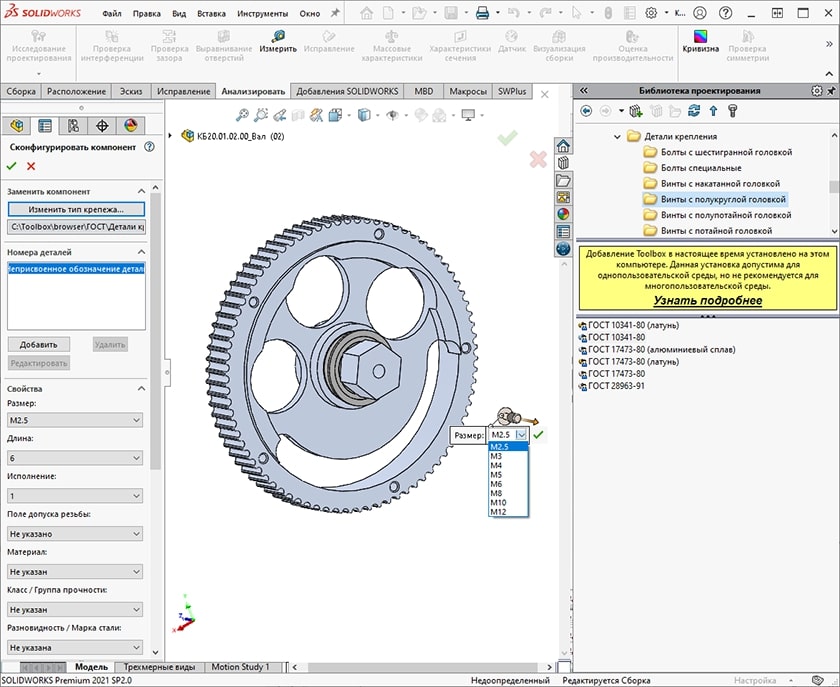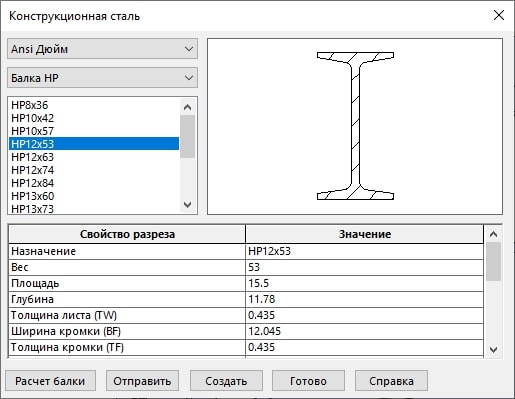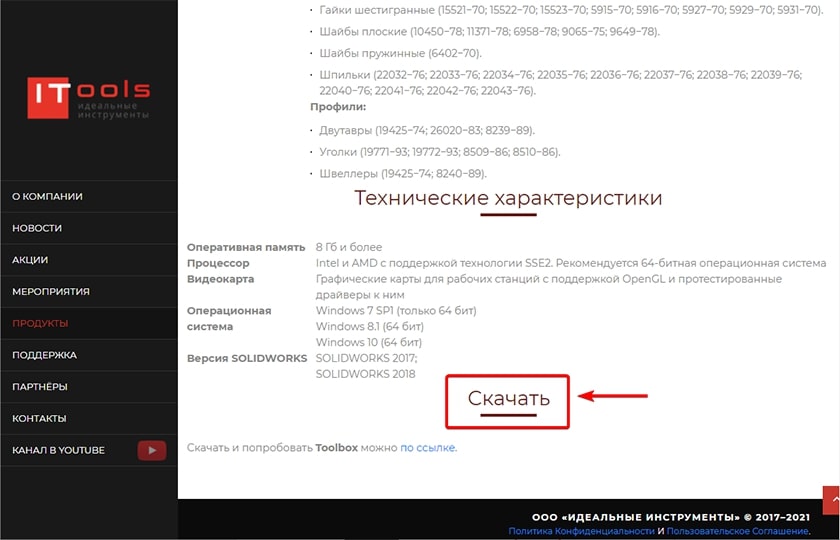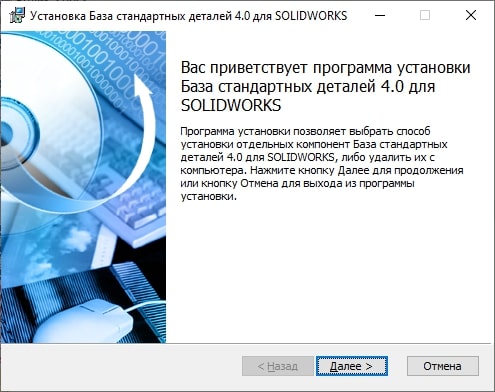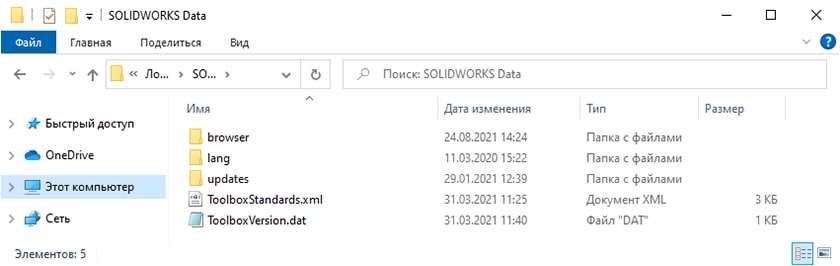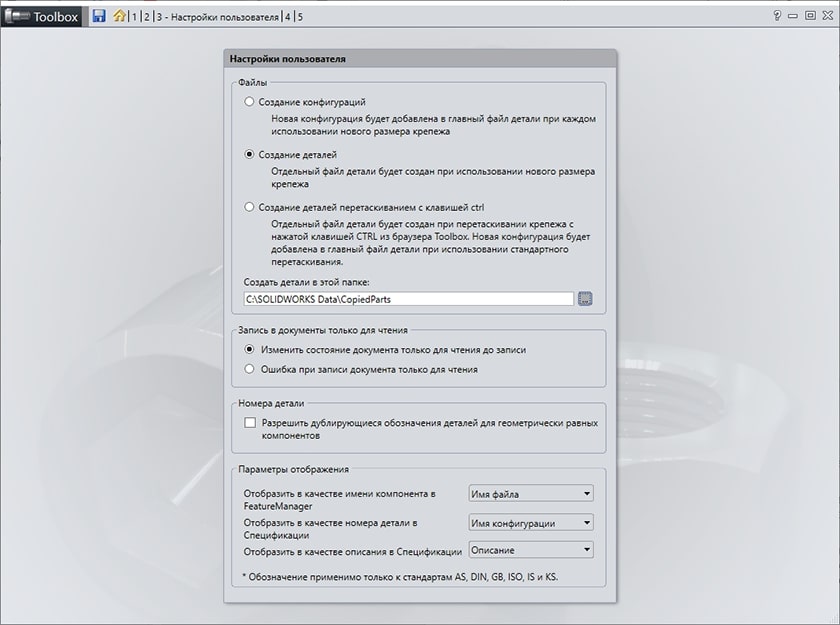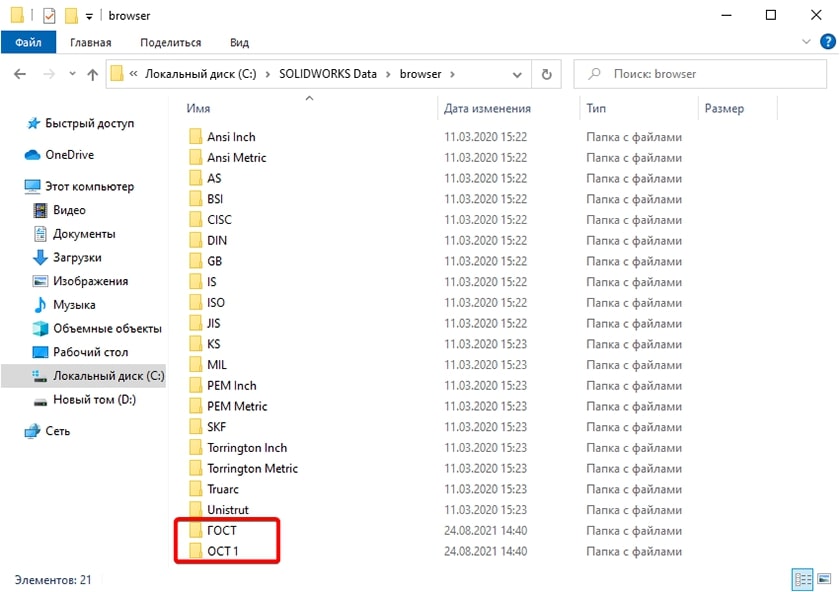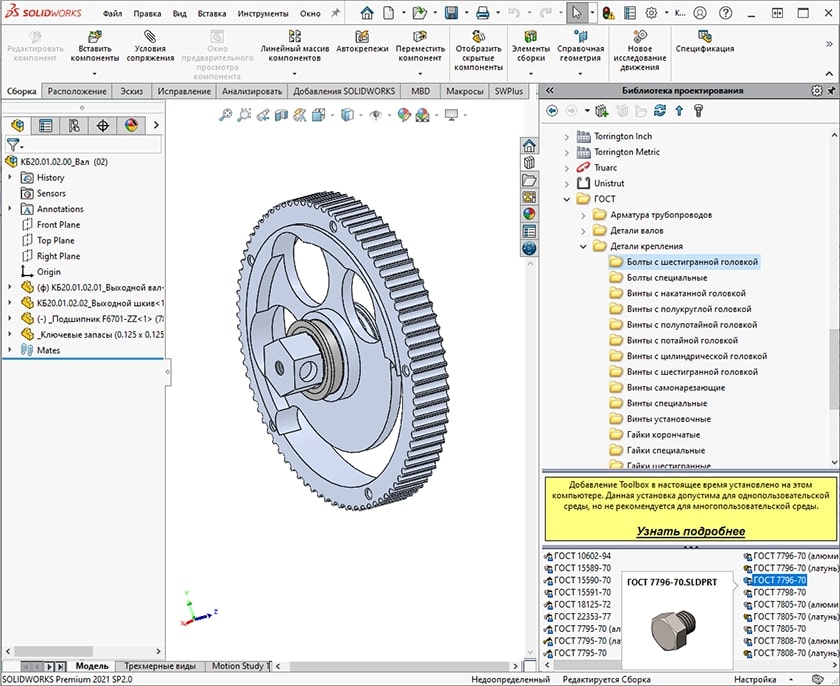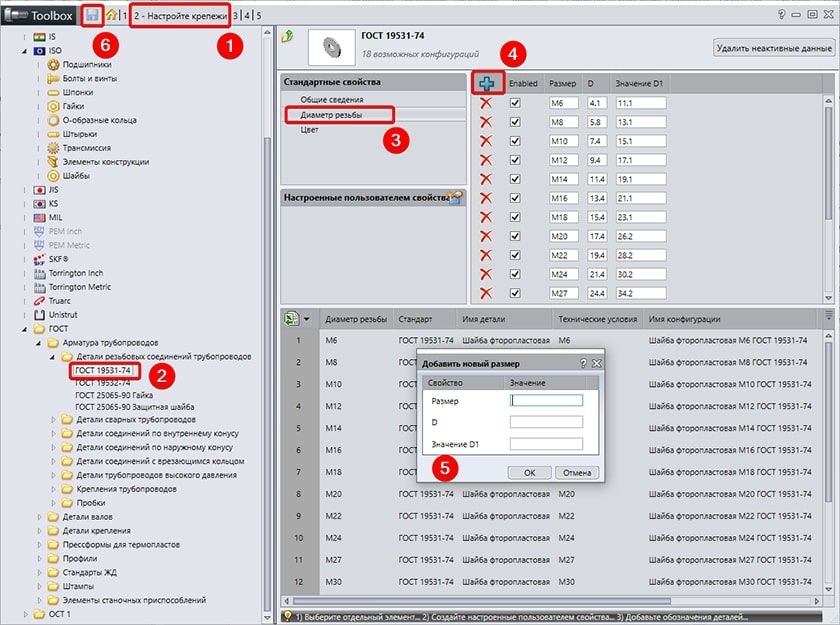Как установить solidworks toolbox
Библиотека SOLIDWORKS Toolbox с наполнением по ГОСТ РФ
Если Вы обладатель SOLIDWORKS Professional или SOLIDWORKS Premium, то либо Вы уже используете библиотеку стандартных изделий Toolbox, либо только собираетесь. В любом случае у Вас возникают вопросы:
Ответы на них даем в статье.
Если же у Вас установлен SOLIDWORKS Standard, не расстраивайтесь, и для Вас найдется полезная информация в конце статьи.
Рисунок 1 – Вид библиотеки с наполнением по ГОСТ. Выбор параметров детали
Что входит в библиотеку?
В библиотеку Toolbox включены стандартные изделия по зарубежным стандартам (Ansi Inch, Ansi Metric, AS, BSI, CISC, DIN, GB, IS, ISO, JIS, KS, MIL, PEM Inch, PEM Metric, SKF, Torrington Inch, Torrington Metric, Truarc, Unistrut) и по стандарту ГОСТ РФ. В зависимости от стандарта в библиотеку включены:
Но это не просто набор 3D-моделей, которые можно перетащить в сборку и отредактировать параметры. Toolbox имеет и другие функции, например:
Также Toolbox имеет добавление с утилитами:
Рисунок 2 – Вид утилиты Конструкционная сталь
Где скачать Toolbox с моделями по ГОСТ?
Библиотеку SOLIDWORKS Toolbox разработчик включил в состав дистрибутива. Если Вы установили SOLIDWORKS, то Toolbox подключается в добавлениях и готов к использованию в сборках. Перетащите модель из Панели задач, укажите параметры, и деталь уже стала компонентом сборки.
При этом в стандартной установке Вы не увидите каталога ГОСТ в составе библиотеки. Его нужно получить с сайта дистрибьютера SOLIDWORKS в России.
Каталог ГОСТ для SOLIDWORKS Toolbox с 2005 года и до января 2020 года заполняли специалисты Группы компаний SWR (ранее SolidWorks Russia) для своих клиентов. На сегодняшний день поддержка этого каталога прекращена.
В 2017 году специалисты компании «Идеальные инструменты» (генерального дистрибьютера SOLIDWORKS в России) разработали новый каталог ГОСТ, в который вошли детали валов, крепежа и профили. Каталог поддерживается в актуальном виде, его наполняют по запросам пользователей. Обновления выпускают раз в год. Библиотека поставляется бесплатно. Ознакомьтесь перед установкой с лицензионным соглашением. В июле этого года вышла четвертая версия Toolbox. Подходит для SOLIDWORKS 2018 – 2021.
Чтобы поместить в уже установленный SOLIDWORKS Toolbox стандартные детали по ГОСТ и ОСТ:
Рисунок 3 – Здесь можно скачать установщик базы стандартных деталей для SOLIDWORKS от компании i-tools
Рисунок 4 – Начало установки базы стандартных деталей для SOLIDWORKS от компании i-tools
Устройство библиотеки
Если в процессе установки SOLIDWORKS Professional или SOLIDWORKS Premium не менять путь к каталогу Toolbox, то файлы библиотеки будут записаны в папку C:\SOLIDWORKS Data. Содержимое этой папки в справке SOLIDWORKS называют «общие данные Toolbox». В папке есть три подпапки и два служебных файла.
Рисунок 5 – Содержимое папки с «общими данными» Toolbox
У пользователей, которые в работе используют копии мастер-моделей, а не их конфигурации есть и четвертая папка CopiedParts для хранения копий. При первоначальной установке Toolbox эта папка не появляется, ее нужно создать самому и указать путь к ней в настройках SOLIDWORKS Toolbox.
Рисунок 6 – Настройка пути к папке с копиями матер-моделей
В служебных файлах содержатся номер версии Toolbox и список стандартов, установленных по умолчанию.
Если библиотекой планируют пользоваться несколько сотрудников, то папку с «общими данными Toolbox» размещают на сетевом ресурсе или в хранилище SOLIDWORKS PDM, а затем изменяют путь к папке в настройках SOLIDWORKS.
В папке browser несколько каталогов. Имя каталога равно наименованию стандарта. Каталоги ГОСТ и ОСТ1 появляются в папке browser после установки базы стандартных деталей для SOLIDWORKS от дистрибьютера SOLIDWORKS. Каждый каталог со стандартом имеет жесткую структуру: Тип изделий\Вид изделий\Мастер-модель изделия.
Рисунок 7 – Папка browser. Выделены каталоги после установки базы стандартных деталей
Откройте SOLIDWORKS, перейдите на Панель задач к каталогу Toolbox. Найдите установленные каталоги ГОСТ и ОСТ1. Пользоваться библиотекой можно, перетаскивая детали из панели задач в графическую область SOLIDWORKS.
Рисунок 8 – Папка ГОСТ в составе библиотеки Toolbox
Как поддерживать и редактировать ToolBox в части стандарта ГОСТ?
Поддержку библиотеки на предприятии может вести один сотрудник. Достаточно установить и настроить ее по инструкции, разграничить доступ к библиотеке для нескольких сотрудников или разместить в хранилище SOLIDWORKS PDM.
Если потребуется редактировать существующие данные в библиотеке, то у Вас есть три пути:
Процедура выполняется через утилиту Настройки Toolbox из состава поставки. Например, чтобы добавить новый типоразмер нужно:
Рисунок 9 – Добавление нового типоразмера
Как обновлять SOLIDWORKS ToolBox?
Как пополнять ToolBox?
Наполнение Toolbox требует специфических знаний и инструментов. Специалисты нашей компании и дистрибьютера обладают этими знаниями и могут помочь. Есть несколько вариантов индивидуального пополнения Toolbox в зависимости от того, что нужно добавить и каковы исходные данные.
Если Вы установили обновление от дистрибьютера, то Вы можете обратиться к специалистам этой компании напрямую с запросом добавления новых стандартов по ГОСТ. Пополнение выполняется бесплатно, выход обновлений один раз в год.
Если у Вас библиотека с наполнением от Группы компаний SWR (бывшая SolidWorks Russia), то за добавлением новых стандартов или обновлением на новую версию, то Вы можете обратиться к нашу компанию, отправив электронное сообщение на support@kb20.ru.
Если же нужно добавить новые мастер-модели по зарубежным стандартам, то обратитесь к разработчику SOLIDWORKS. Для начала проверьте, что у Вас оплачен Subscription Service (подписка на услуги от SOLIDWORKS Corp.), а затем создайте запрос на улучшение через Customer Portal SOLIDWORKS ID.
Вы также можете пополнить Toolbox самостоятельно. Этот способ не дает возможности внести изменения в базу данных Toolbox, но присоединить свою модель с конфигурациями к библиотеке Вы сможете. Здесь также поможет утилита Настройки Toolbox.
Как добавить деталь самостоятельно показано на видео ниже.
Стандартные изделия в SOLIDWORKS Standard
В SOLIDWORKS Standard разработчик не включил библиотеку стандартных изделий, но выход есть:
Библиотека КБ 2.0 поможет решить проблему с хранением, созданием и редактированием стандартных изделий в SOLIDWORKS Standard. На нашем сайте дано описание приложения. Ознакомиться с ним Вы можете по ссылке.
Библиотека КБ 2.0 позволяет пользователю разместить стандартные изделия и сборки в собственной структуре, настроить набор фильтров по параметрам для удобного выбора моделей из списка.
Сравниваем ToolBox и Библиотеку КБ 2.0
Чтобы помочь сориентироваться в отличиях Toolbox от Библиотеки КБ 2.0 все отличия свели в таблицу ниже.
Таблица – Сравнительные характеристики Библиотеки КБ 2.0 и Toolbox
| № п/п | Характеристики | Toolbox | Библиотека КБ 2.0 |
|---|---|---|---|
| 1. | Поддерживаемое ПО | SOLIDWORKS Professional, SOLIDWORKS Premium | SOLIDWORKS Standard |
| 2. | Работа со сборками | — | + |
| 2. | Можно наполнить самому | + | + |
| 3. | Можно наполнить самому с фильтрами типоразмеров | — | + |
| 4. | Массовая замена деталей | + | + |
| 5. | Замена детали на сборку | — | + |
| 6. | Замена сборки на деталь | — | + |
| 7. | Автокрепежи | + | — |
| 8. | Стандартные отверстия | + | — |
| 9. | Подробная инструкция по самостоятельному наполнению | — | + |
| 10. | При самостоятельном наполнении результат как и при работе профильного специалиста | — | + |
| 11. | Можно менять структуру библиотеки | есть ограничения | свободно |
| 12. | Работа с конфигурациями деталей | + | конфигурации модели нужно разделить на отдельные файлы |
| 13. | Наполнение изделиями по ГОСТ | + | + |
Что в итоге
Какой бы тип лицензии SOLIDWORKS Вы не приобрели, у Вас всегда будет решение проблемы с библиотеками стандартных изделий по ГОСТ. Будь то Toolbox от дистрибьютера, Библиотека КБ 2.0 от нас или собственная разработка.
Функций у Toolbox больше, чем у Библиотеки КБ 2.0, но требует специфических знаний и утилит для наполнения, поэтому лучше использовать уже готовые библиотеки по ГОСТ от дистрибьютера SOLIDWORKS и обращаться за пополнением к нему или в нашу компанию.
Библиотека КБ 2.0 содержит модели по ГОСТ и дает пользователю возможность поместить в библиотеку свои детали, сборки и настроить систему фильтров, чтобы было удобно выбирать типоразмеры изделий.
Пополнить или обновить Toolbox в части ГОСТ от Группы компаний SWR Вы можете в нашей компании.
Как добавить ToolBox в SolidWorks
Сегодня мы разберем, что такое Toolbox в SolidWorks и как добавить его в SolidWorks.
Во многих CAD программа есть свои библиотеки стандартных компонентов, в которых хранятся стандартные изделия, покупные или материалы. К ним относятся:
У SolidWorks это библиотека называется ToolBox. Если дословно перевести, то это ящик с инструментами :). Скачать библиотеку можно на официальном сайте Itools по ссылке.
ToolBox ставиться как обычная программа. По умолчанию она устанавливается в каталог C:/SolidWorksData. После успешной инсталяции запустите SolidWorks. Не надо создавать новые файлы, а сразу перейдите в Параметры.
В появившемся окне в левой колонке выберите Отверстия под крепеж/ToolBox. А справа укажите папку установки ToolBox, а так же установите флажки напротив Сделать эту папку местоположением по умолчанию и Показать папку «Избранное»
Последнее, что нам осталось сделать — это подключить в загрузку ToolBox при запуске SolidWorks. Перейдите в Добавления — для этого нажмите на стрелочку рядом с шестеренкой сверху и выберите добавления, как показано на скриншоте снизу.
В окне Добавления поставьте галочки напротив Toolbox library. Первая отвечает за включения Toolbox в этом сеансе SolidWorks, а вторая за автозагрузку при последующих запусках. Обратите внимание, что это немного «затормаживает» загрузку SolidWorks.
Поэтому, если Вы редко используете библиотеку, то советую вторую галочку не ставить. И так, мы разобрали Как добавить ToolBox в SolidWorks и для его использования необходимо просто выбрать его в меню справа, как указано ниже.
Инструкция по установке библиотеки ГОСТ для русскоязычных пользователей SOLIDWORKS.
В архиве находятся 7 папок, необходимо его разархивировать и в настройках SOLIDWORKS прописать эти пути, для каждой папки существует свой раздел.
Так же в папке находится файл шрифта по ГОСТ и инструкция по созданию кратных форматов основных надписей.
Вы можете скачать свежие версии библиотек по ссылкам:
Для настройки папок необходимо обладать правами администратора.
Для добавления профилей резьбы в Solidworks в «Параметрах» во вкладке «месторасположение файлов» под заголовком «Отобразить папки для:» выбираем в разворачивающемся меню «Профили резьбы» нажимаем «Добавить» и указываем путь до данной папки.
Профили сварных деталей
Для добавления профилей сварных деталей в Solidworks в «Параметрах» во вкладке «месторасположение файлов» под заголовком «Отобразить папки для:» выбираем в разворачивающемся меню «Профили варных деталей» нажимаем «Добавить» и указываем путь до данной папки.
Шаблон таблицы сварных швов
Для добавления профилей сварных деталей в Solidworks в «Параметрах» во вкладке «месторасположение файлов» под заголовком «Отобразить папки для:» выбираем в разворачивающемся меню «Шаблон таблицы сварных швов» нажимаем «Добавить» и указываем путь до данной папки.
Шаблоны документов
Для добавления шаблона деталей, совместимых со спецификацией I-TOOLS в Solidworks в «Параметрах» во вкладке «месторасположение файлов» под заголовком «Отобразить папки для:» выбираем в разворачивающемся меню «Шаблоны документов» нажимаем «Добавить» и указываем путь до данной папки.
Шаблоны форматов
Для добавления фалов с основными надписями в Solidworks в «Параметрах» во вкладке «месторасположение файлов» под заголовком «Отобразить папки для:» выбираем в разворачивающемся меню «Шаблоны форматов» нажимаем «Добавить» и указываем путь до данной папки.
Штриховки
Файл sldwks.ptn отвечает за типы штриховок в SolidWorks.
Файл sldwks.ptn необходимо поместить с заменой в папку установки, предварительно переименовав заменяемый файл для возможности восстановления, по умолчанию это:»C:\Program Files\SOLIDWORKS Corp\SOLIDWORKS\lang\russian»
Часто используемые размеры и примечания
Файлы в соответствующих папках являются предварительно настроенными шаблонами Заметок/геометрических допусков/размеров/шероховатостей/обозначений сварных швов, для использования в Solidworks откройте «Параметры» и во вкладке «месторасположение файлов» под заголовком «Отобразить папки для:» выбираем в разворачивающемся меню «Часто используемые размеры/примечания» нажимаем «Добавить» и указываем путь до данной папки.
При создании заметок/геометрических допусков/размеров/шероховатостей/обозначений сварных швов в поле «Стиль» выберете «Загрузить часто используемые» и загрузите требуемые настройки.
Установка библиотеки материалов
Для добавления библиотеки необходимо открыть любую деталь в SOLIDWORKS
В дереве конструирования FeatureManager нажимаем правой кнопкой на » Материал»
Выбираем пункт » Редактировать материал»
В левом поле открывшегося окна кликаем в любом месте правой кнопкой и выбираем «Открыть библиотеку»
Тех. поддержка: ToolBox библиотеки стандартных компонентов по ГОСТ для SOLIDWORKS
Мы официальные сертифицированные партнёры SOLIDWORKS
Advanced Drawing Tools Professional
Advanced Drawing Tools Professional
Advanced Mold Making Professional
Advanced Sheet Metal Professional
Нас выбрали более 10 000 клиентов!
Обратиться за консультацией: Даниил Че***, +7-495-989-21-77, daniil@iesoft.ru
Сертификаты авторизованного поставщика SOLIDWORKS ЗДЕСЬ
Успейте купить SOLIDWORKS по специальной цене!
Получите бесплатно Toolbox по ГОСТ и ЕСКД
Состав Toolbox
Для добавления профилей резьбы в Solidworks в «Параметрах» во вкладке «месторасположение файлов» под заголовком «Отобразить папки для:» выбираем в разворачивающемся меню «Профили резьбы» нажимаем «Добавить» и указываем путь до данной папки.
Профили сварных деталей
Для добавления профилей сварных деталей в Solidworks в «Параметрах» во вкладке «месторасположение файлов» под заголовком «Отобразить папки для:» выбираем в разворачивающемся меню «Профили варных деталей» нажимаем «Добавить» и указываем путь до данной папки.
Шаблон таблицы сварных швов
Для добавления профилей сварных деталей в Solidworks в «Параметрах» во вкладке «месторасположение файлов» под заголовком «Отобразить папки для:» выбираем в разворачивающемся меню «Шаблон таблицы сварных швов» нажимаем «Добавить» и указываем путь до данной папки.
Для добавления шаблона деталей, совместимых со спецификацией I-TOOLS в Solidworks в «Параметрах» во вкладке «месторасположение файлов» под заголовком «Отобразить папки для:» выбираем в разворачивающемся меню «Шаблоны документов» нажимаем «Добавить» и указываем путь до данной папки.
Для добавления фалов с основными надписями в Solidworks в «Параметрах» во вкладке «месторасположение файлов» под заголовком «Отобразить папки для:» выбираем в разворачивающемся меню «Шаблоны форматов» нажимаем «Добавить» и указываем путь до данной папки.
Файл sldwks.ptn отвечает за типы штриховок в SolidWorks.
Файл sldwks.ptn необходимо поместить с заменой в папку установки, предварительно переименовав заменяемый файл для возможности восстановления, по умолчанию это:»C:\Program Files\SOLIDWORKS Corp\SOLIDWORKS\lang\russian»
Часто используемые размеры и примечания
Файлы в соответствующих папках являются предварительно настроенными шаблонами Заметок/геометрических допусков/размеров/шероховатостей/обозначений сварных швов, для использования в Solidworks откройте «Параметры» и во вкладке «месторасположение файлов» под заголовком «Отобразить папки для:» выбираем в разворачивающемся меню «Часто используемые размеры/примечания» нажимаем «Добавить» и указываем путь до данной папки.
При создании заметок/геометрических допусков/размеров/шероховатостей/обозначений сварных швов в поле «Стиль» выберете «Загрузить часто используемые» и загрузите требуемые настройки.
Вы можете скачать свежие версии библиотек по ссылкам:
Технические характеристики
| Оперативная память | 8 Гб и более |
|---|---|
| Процессор | Intel и AMD с поддержкой технологии SSE2. Рекомендуется 64-битная операционная система |
| Видеокарта | Графические карты для рабочих станций с поддержкой OpenGL и протестированные драйверы к ним |
| Операционная система | Windows 7 SP1 (только 64 бит) Windows 8.1 (64 бит) Windows 10 (64 бит) |
| Версия SOLIDWORKS | SOLIDWORKS 2017; SOLIDWORKS 2018 |
Установка библиотеки материалов
Так же в папке находится файл шрифта по ГОСТ и инструкция по созданию кратных форматов основных надписей.
Для добавления библиотеки необходимо открыть любую деталь в SOLIDWORKS
В дереве конструирования FeatureManager нажимаем правой кнопкой на » Материал»
Выбираем пункт » Редактировать материал»
В левом поле открывшегося окна кликаем в любом месте правой кнопкой и выбираем «Открыть библиотеку»
*** Звездочки вставлены в связи с изменениями от 01 июля 2021
Как дополнить библиотеку стандартных деталий в Solidworks Toolbox?
Столкнулся со следующей проблемой: мне для работы нужны определенные метизы, часть которых доступна в Solidworks Toolbox. К сожалению (по крайней мере у меня) нету некоторых стандартов, на пример мне нужны шплинты DIN 94. В имеющемся у меня Toolboxe такого стандарта, а следственно и детали, нету. Я нашёл видео урок, как добавить custom part в библиотеку, но мой Solidworks почему-то мне этого сделать не даёт. Просто не видит созданую папку. К тому же, если даже я бы и добавил эту деталь в нужную мне папку, мне нужно тогда каким-то образом сделать таблицу с вариантами выборочныз размеров ( на подобии той таблицы, которая приводится к имеющимся в Toolboxe деталям).
Чего я хочу достичь: я хочу, каким-то образом, дополнить каталог Toolboxa недостающими стандартами, причём, чтобы добавляя деталь, он мне выдавал выбор свойств детали (длина, резьба, шаг и т.д.). Таким образом, у меня в спецификации на чертеже не будет лишних позиций.
Возможно есть где-то полная библиотека, со всеми стандартами. Если так, то подскажите где её достать.
Если простым установлением полной библиотеки не обойтись, то убедительно прошу знающих людей мне помочь.
Столкнулся с примерно такой же проблемой.
В результате выход-Это создание ПРОСТО БИБЛИОТЕКИ (вкладка-библиотеки проектирования).
Суть-Делаешь модельку детали, сохраняешь ее в папку на диске (или сервере). Можно организовать структуру папок по желанию.
Некооторые модельки я делал так:
Открываешь тулбокс. Берешь, скажем Винт. Вставляешь его в пустую сборку. Набираешь несколько необходимых конфигураций данного винта, что бы они сохранились в файле модели тулбокса. Открываешь этот винт из под сборки. Пересохраняешь его так как надо Под тем именем который надо.
Прописываем для него обозначения и параметры. Сохраняем в папку с Библиотекой проектирования.
Цепляем папку с Библиотекой проектирования в Солид.
Готово!
В результате получаешь аналог Тулбокса размещенный локально с уже готовыми моделями которые можно редактировать.
Но есть один нюанс: Если в сборке при использовании тулбокса у тебя открыта подсборка, скажем с винтами М5х40, то встраивая в головную сборку те же винты (М5х40)-сопряжения (авторазмещение компонента) срабатывает отлично. То при использовании базы (Библиотеки) при затаскивании элемента уже используемого (подсборкой например) он спрашивает :»Компонент уже открыт, вставить текущий». Короче скорость расстановки крепежа падает в разы.